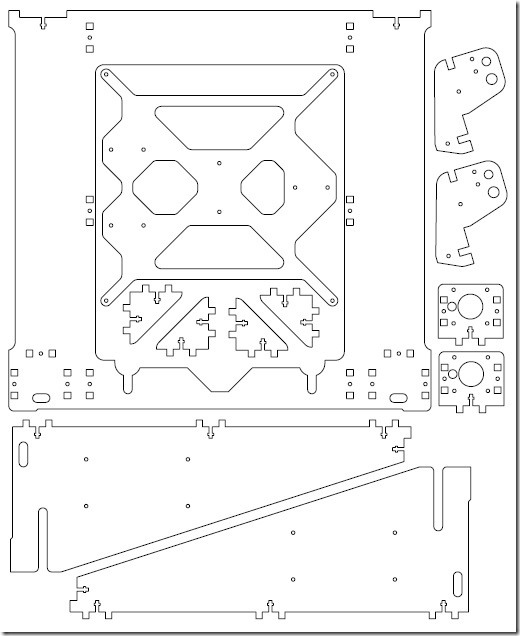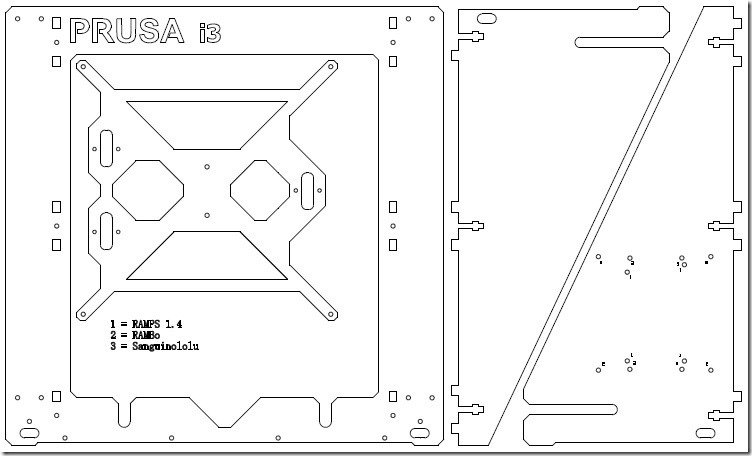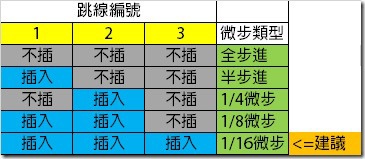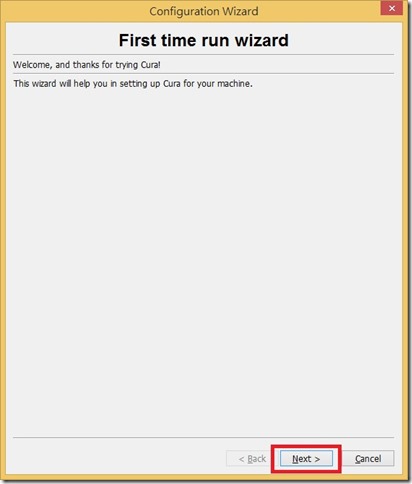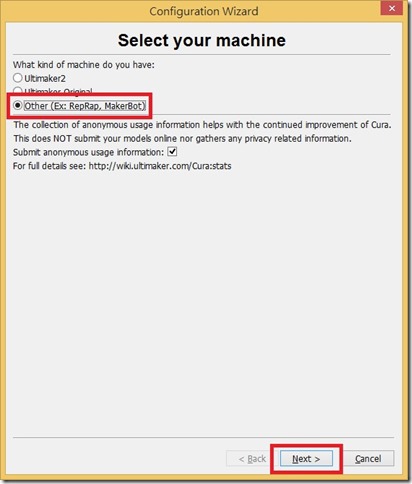i3的校準與列印
重頭戲來了,如果你已經組裝好了,你會發現組裝本身根本不是件難事,只是花了些時間,尤其事一堆的線怕弄錯又要整理實在有點費時。如果你已經破不急待列印了那麼不管你印出來的是什麼樣子,至少你的印表機會動了。如果你已經可以列印出不差的東西請不要急著印什麼鋼鐵人公仔的東西,我保證你大失敗。請先列印些測試方塊,我有些不錯的建議等有空在PO上來。
接下來的校準極為重要,如果你校準不好,你印出來的東西根本是不能用的。在校準過程中又以Z軸歸零與加熱板間距校正最為重要,我再說一次:Z軸歸零與噴嘴與加熱板間距極為重要。
- X,Y軸之校準,這個比較簡單如果你已經可以列印出一些測試物件,如一些立方體或是可以用來量測的物件,就可以用游標卡尺來測量尺寸是否正確(再期望誤差範圍之內),如果太大或太小可以調整前面提到的步進馬達參數計算來調整。如果列印出來的XY是斜的那就有點麻煩,你可能需調整框架或是組裝造成的XY的90度夾角問題。
- Z軸高度校正也是ㄧ樣,如果列印出來的物件太高或是太矮,請調整步進馬達參數來校正。
- 加熱床的水平,與其說加熱床水平不如說噴嘴與加熱床在各個位置的間距要一致,比方說你噴嘴在左上角時的位置與加熱板的間距如是0.2mm,請利用PC端軟體移動你的噴嘴X與Y的位置,它在任何一個位置都應該是0.2mm不應該有太大改變,如果間距明顯改變就必須調整你的加熱板讓間距維持一致。
我在製作時遇到一個問題,四個角落間距都正常但噴嘴移到中間時間距就變成零(沒有間距,完全壓在加熱板上),難道玻璃不是平的? 這個問題困擾我很久,雖然我一直都可以列印出不差的白色或透明物件,但當我使用藍色材料時(同廠牌不同顏色有可能有不同的附著力或是溫度需求),就出現無法容許這樣的大誤差,我最後發現可能是因為最下方的壓克力經由螺絲鎖著上方的加熱床PCB,由於螺絲孔位略有一點點誤差導致螺絲鎖緊時加熱床拱起來,玻璃又以夾子固定在加熱床PCB所以讓玻璃也跟著略有凸出,至於到底3mm玻璃與加熱床PCB誰比較硬,我已經不想研究,雖然在壓克力板與加熱床PCB中間有彈簧做緩衝但依然造成這個變形問題。我自製了一塊3mm鋁合金的板塊(比純鋁硬度高)取代原來的壓克力,換上去之後解決了這個問題。 - 噴嘴與加熱床的間距,大家都說大約一張紙的厚度,這有點籠統因為紙張有磅數厚薄,還有噴嘴壓到紙張多緊算是適當,我的經驗是大約一張80磅的紙讓噴嘴壓住有點緊緊的但又可以輕鬆讓紙張進出移動的距離,專業地說大約0.1mm~0.15mm。如果你可以讓你的噴嘴在玻璃上任何位置都保持這個間距,那麼列印的成功機率應該是相當地高,由於間距問定,即使有時需要微調間距時也可以直接調整Z軸上的螺絲,微調觸碰微動開關的高度就可以了。
第一層列印完美,就可以接下來的每一層都容易成功,第一層問題點多,就會引領接下來的每一層都存在問題,如果其它層在列印過程中無法抹除或是排除這樣的問題,將會注定列印出一個失敗的作品。 - 物件黏不住加熱床,你有這方面問題嗎? 不論你怎麼調整加熱床溫度,物件就是黏不牢玻璃,最後是整塊列印一半的物件被噴頭拉著跑,相當氣餒。告訴各位一個妙招,就是在玻璃上面放一張紙,紙張的附著力比玻璃好太多,我保證你的物件可以牢牢地黏在紙上,不過你需要將噴嘴與加熱床的間距加多一點點,大約0.1mm(就是ㄧ張紙的厚度)。
這種妙招只能暫時解決你的問題,因為它有相當的後遺症,首先紙張背面要黏個兩三條雙面膠帶(拜託你用薄的,而且不要打十字,因為交叉點會太厚),用膠帶的原因是即時用夾子夾住紙張,在列印中還是會造成紙張浮動,造成歪曲或失敗,還有由於紙張很軟,列印完時不要急著拿起物件,紙張是軟的,這樣會造成物件底部隨紙張變形,還有一點,物件在冷卻過程中收縮,有可能造成底部彎曲變形,最後就是你要把底部撕不乾淨的紙張洗掉,可以用濕菜瓜布輕輕將紙垢刷掉。 - 加熱噴頭水平問題,加熱噴頭組裝在擠出組件上,相對於加熱床應該要是平行的,如果噴頭相對於加熱床是有傾斜,可能會造成噴頭移動戳到列印中的物件,所以要注意噴頭上方散熱器的冷卻,一但熱傳上去造成固定噴頭的塑膠軟化就會造成噴頭傾斜甚至讓間距大位移。